电脑关闭锁屏密码 Win10如何取消登录密码
更新时间:2024-05-16 11:40:27作者:yang
在Win10系统中,我们经常会设置登录密码来保护个人信息安全,有时候我们可能觉得每次开机或解锁都输入密码过于繁琐,想取消登录密码。如何在电脑关闭锁屏密码的情况下保证系统安全呢?接下来就让我们一起来了解一下取消Win10登录密码的方法吧!
具体方法:
1.点击左下角“开始”按钮,点击设置图标。
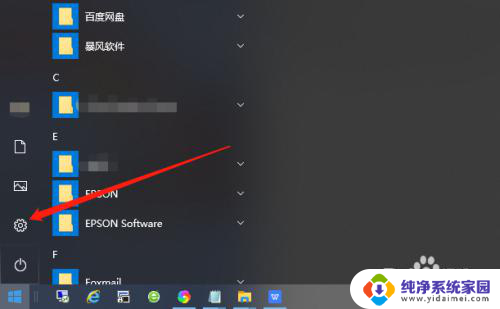
2.在Windows设置界面找到“账户”。
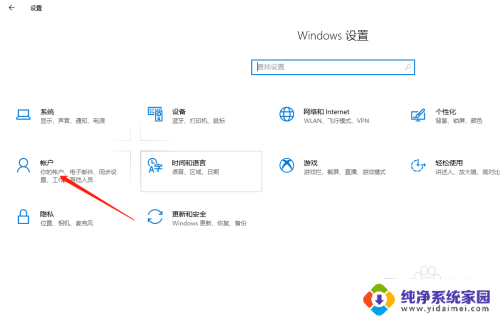
3.将选项卡切换至“登录选项”。
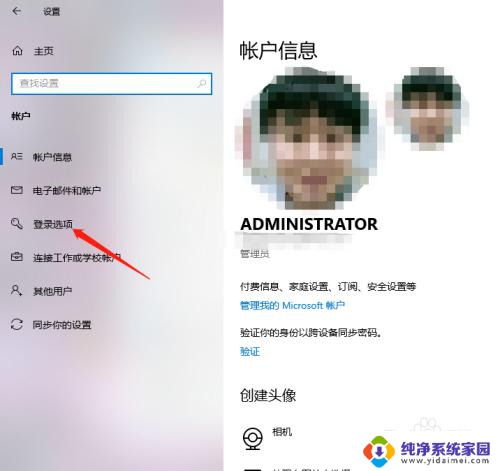
4.找到“密码”,点击“更改”。
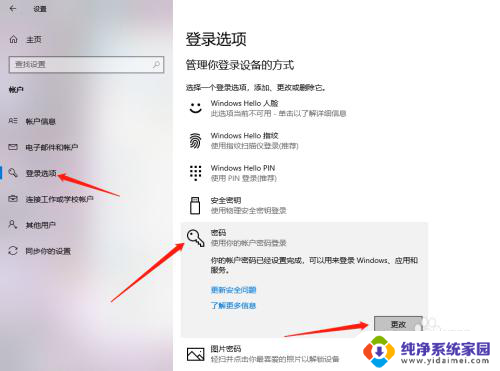
5.输入当前密码,点击“下一步”。
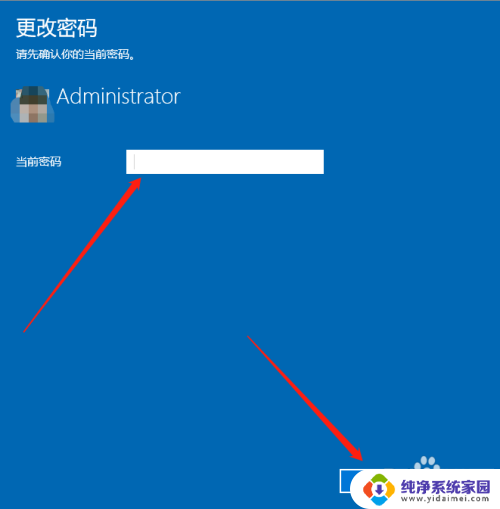
6.接下来在输入新密码的窗口中不再输入密码,直接为空。最后点击下一步按钮,这样再锁屏后登录的时候就不用再输入密码了。
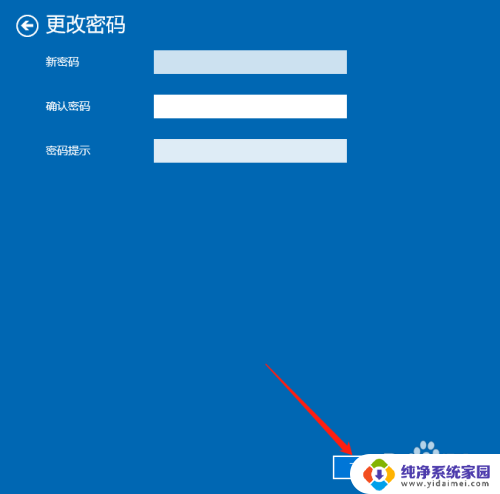
以上就是电脑关闭锁屏密码的全部内容,如果有任何疑问,可以根据这些简单的步骤来操作,希望这些方法能够帮助到大家。
电脑关闭锁屏密码 Win10如何取消登录密码相关教程
- 关闭锁屏密码还能开启吗 Win10如何取消登录密码
- windows10如何关闭登录密码 win10如何取消开机登录密码步骤图解
- 电脑如何关闭密码登录 取消win10电脑开机密码的步骤
- win10登录取消密码怎么取消 Win10登录密码如何取消
- win锁屏密码怎么关闭 如何在Win10上取消锁屏密码
- win10登录怎么取消登录密码 win10如何取消账户密码登录
- win10如何关闭登陆账号密码 win10系统取消登录密码的方法
- win10系统如何取消密码 win10系统怎么关闭登录密码
- 怎样关闭锁屏密码 Win10如何取消桌面锁屏密码
- win10电脑输入密码登录怎么取消 win10怎样取消账户密码登录
- 怎么查询电脑的dns地址 Win10如何查看本机的DNS地址
- 电脑怎么更改文件存储位置 win10默认文件存储位置如何更改
- win10恢复保留个人文件是什么文件 Win10重置此电脑会删除其他盘的数据吗
- win10怎么设置两个用户 Win10 如何添加多个本地账户
- 显示器尺寸在哪里看 win10显示器尺寸查看方法
- 打开卸载的软件 如何打开win10程序和功能窗口